पुस्तकों का स्थान ढूंढना जितना आप सोच सकते हैं उससे कहीं अधिक आसान है
- किंडल डिजिटल पुस्तकों के लिए अग्रणी प्लेटफार्मों में से एक है।
- प्लेटफ़ॉर्म पुस्तकों को आपके कंप्यूटर पर संग्रहीत करता है, यदि आप उन्हें स्थानांतरित करना चाहते हैं तो आपको पता होना चाहिए कि वे कहाँ हैं।
- यह मार्गदर्शिका आपको दिखाएगी कि आप उन्हें Windows 10, Windows 11 और macOS पर कहाँ पा सकते हैं।

एक्सडाउनलोड फ़ाइल पर क्लिक करके इंस्टॉल करें
- फोर्टेक्ट डाउनलोड करें और इसे इंस्टॉल करें आपके पीसी पर.
- टूल की स्कैनिंग प्रक्रिया प्रारंभ करें उन भ्रष्ट फ़ाइलों की तलाश करना जो आपकी समस्या का स्रोत हैं।
- पर राइट क्लिक करें मरम्मत शुरू करें ताकि टूल फिक्सिंग एल्गोरिथम शुरू कर सके।
- फोर्टेक्ट द्वारा डाउनलोड किया गया है 0 इस महीने पाठक.
अमेज़ॅन किंडल एक ऑनलाइन प्लेटफ़ॉर्म है जहां आप लगभग अंतहीन मात्रा में डिजिटल किताबें पा सकते हैं। आप फ्रैंक हर्बर्ट के ड्यून से लेकर कम-ज्ञात रहस्यमय उपन्यासों जैसी प्रमुख रिलीज़ पढ़ सकते हैं।
किसी भी और सभी शौकीन पुस्तक पाठकों के पास एक किंडल खाता होना चाहिए; यह ईमानदारी से सबसे अच्छे प्लेटफार्मों में से एक है। किंडल ई-रीडर्स से लेकर टैबलेट और यहां तक कि डेस्कटॉप कंप्यूटर तक विभिन्न प्रकार के उपकरणों पर उपलब्ध है।
किंडल कुछ ऑपरेटिंग सिस्टम पर अलग तरह से काम करता है। बहुत अलग नहीं, लेकिन इतना कि इससे कुछ भ्रम पैदा हो सकता है। यह मार्गदर्शिका आपको दिखाएगी कि Windows 10, Windows 11 और यहां तक कि macOS पर अपनी किंडल पुस्तकें कैसे खोजें।
क्या किंडल विंडोज 11 पर काम करता है?
हां बिल्कुल। किंडल विंडोज 8, 10 और 11 पर काम करता है। मैक कंप्यूटरों के लिए, क्षमता macOS 10.14 और उच्चतर से शुरू होती है।

वहाँ किया गया है विंडोज़ 11 के किंडल को न पहचानने के उदाहरण. ऐसा Windows 11 कंप्यूटर और किंडल के बीच दोषपूर्ण कनेक्शन के कारण हो सकता है। यह भी अनुशंसा की जाती है कि आप डिवाइस मैनेजर के माध्यम से किंडल को एमटीपी डिवाइस के रूप में स्थापित करें।
मैं विंडोज़ और मैक पर अपनी किंडल किताबों का स्थान कैसे ढूंढूं?
1. विंडोज़ 10 और 11 पर किंडल पुस्तकों का स्थान ढूँढें
अपने किंडल ईबुक का स्थान खोजने के लिए, आपको किंडल के अंतर्निहित विकल्प मेनू का उपयोग करना होगा। वहां से, आपको उस मेनू पर नेविगेट करना होगा जहां से आप पुस्तकों के लिए फ़ोल्डर स्थान बदल सकते हैं। यह आपको वर्तमान स्थान बताएगा.
प्रक्रिया विंडोज़ 10 और विंडोज़ 11 के लिए समान है, केवल ऐप उन पर थोड़ा अलग दिखता है। निम्न चरण Windows 11 संस्करण दिखाएंगे.
1. अपने विंडोज पीसी पर किंडल लॉन्च करें।
2. क्लिक औजार और दिखाई देने वाले ड्रॉप-डाउन मेनू में चयन करें विकल्प.
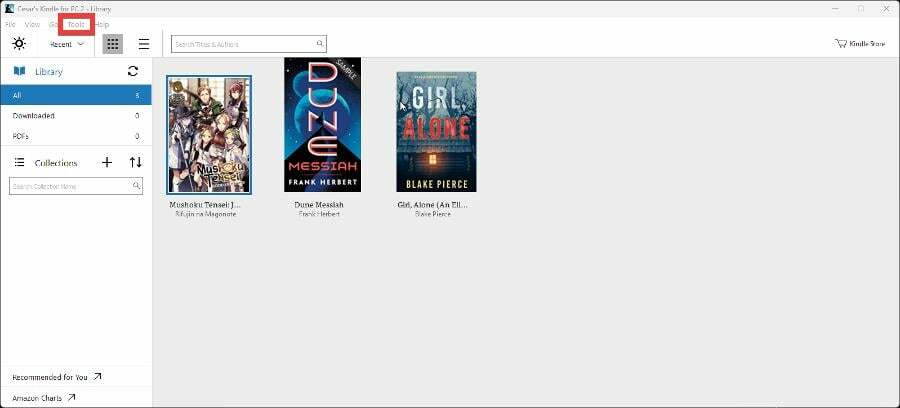
3. दिखाई देने वाली नई विंडो में, चुनें संतुष्ट.
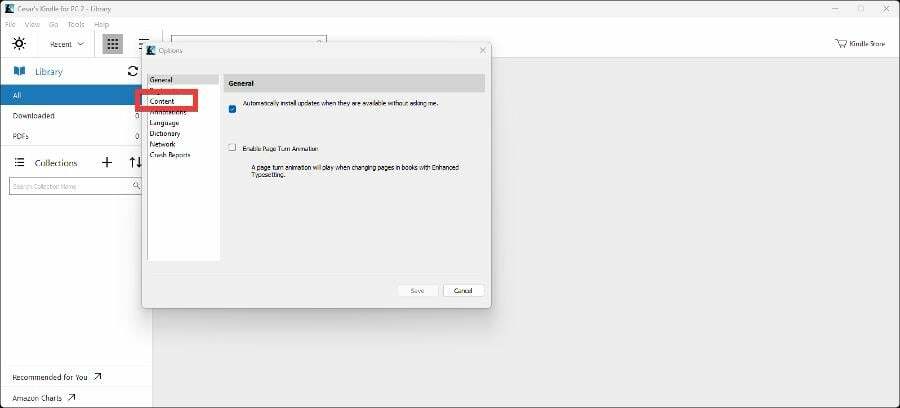
4. नीचेसंतुष्टटैब, आप देखेंगे कि आपकी किंडल पुस्तकें कहाँ स्थित हैंफाइल ढूँढने वाला.
5. आप क्लिक करके स्थान बदल सकते हैं फ़ोल्डर बदलें बटनऔर एक अलग फ़ाइल का चयन कर रहा हूँ।
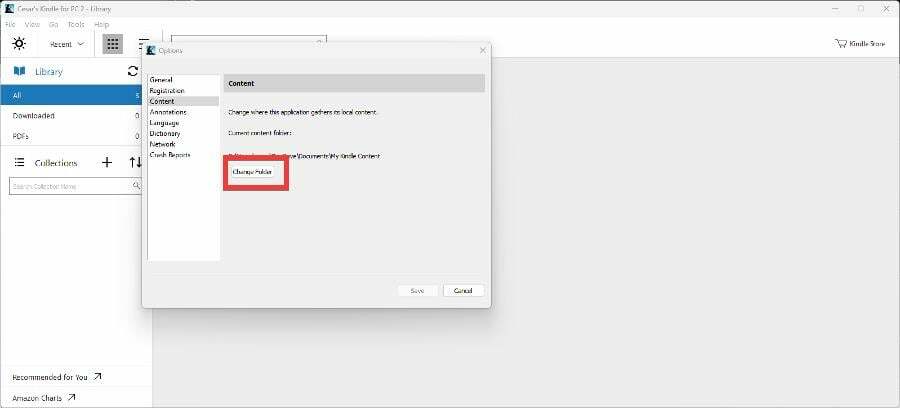
6. क्लिकफ़ोल्डर परिवर्तन करें फिर मारा बचाना.
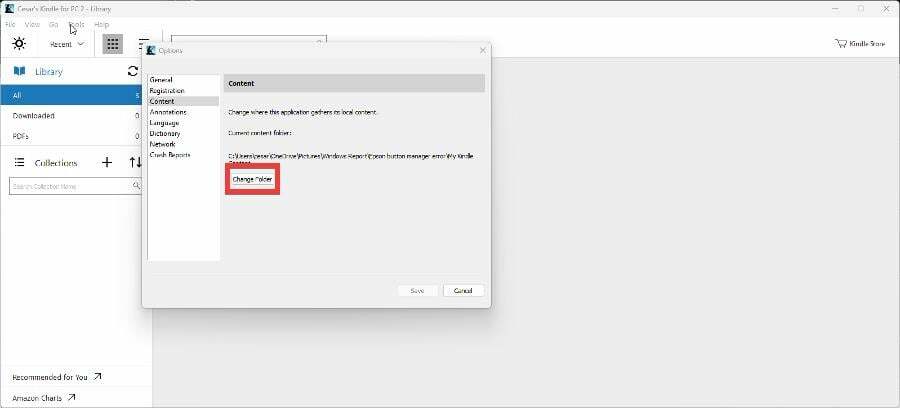
7. विंडोज़ 10 के लिए, स्थान वही है। बात बस इतनी है कि ऐप थोड़ा अलग दिखता है।

2. MacOS पर किंडल पुस्तकों का स्थान ढूंढें
- MacOS पर, किंडल ऐप खोलें।
- क्लिक प्रज्वलित करना शीर्ष पर बार पर.
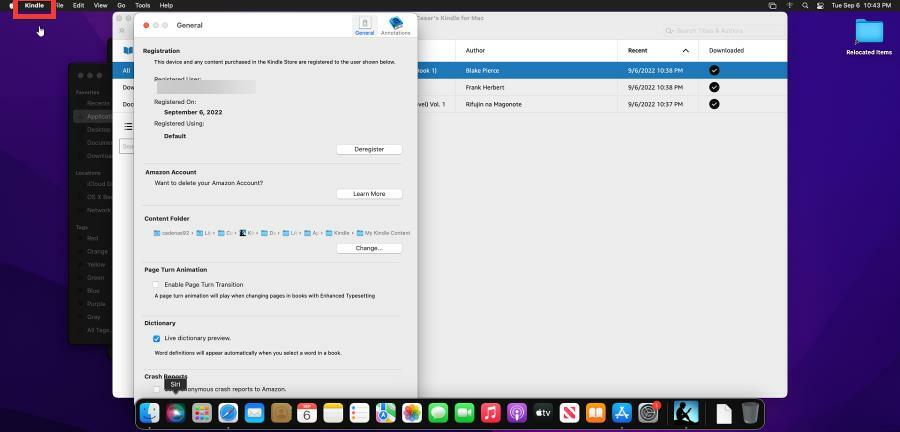
- यदि आप इसके अंतर्गत देखें सामग्री फ़ोल्डर अनुभाग, आप देखेंगे कि आपकी किंडल पुस्तकें कहाँ स्थित हैं।

- यदि आप क्लिक करते हैं परिवर्तन बटन, यदि आप चाहें तो आप अपनी किंडल पुस्तकों का स्थान बदल सकते हैं या एक नया फ़ोल्डर बना सकते हैं।

आप विंडोज़ 11 पर किंडल किताबें कैसे पढ़ते हैं?
विंडोज़ 11 पर किंडल किताबें पढ़ने का सबसे आसान तरीका ऐप के माध्यम से ही है। विंडोज़ 11 पर किंडल उपयोगकर्ताओं को वहीं किताबें पढ़ने की सुविधा देता है।

लेकिन यदि आप चाहें, तो आप हमेशा किंडल क्लाउड रीडर का उपयोग कर सकते हैं जो अनिवार्य रूप से डेस्कटॉप किंडल ऐप का ब्राउज़र संस्करण है। बस किंडल क्लाउड रीडर में साइन इन करें और पढ़ने के लिए एक किताब चुनें।
यदि उपरोक्त प्रक्रिया के संबंध में आपके कोई प्रश्न हैं तो बेझिझक नीचे टिप्पणी छोड़ें। साथ ही, उन गाइडों के बारे में टिप्पणी करने में संकोच न करें जिन्हें आप देखना चाहते हैं या अन्य प्लेटफ़ॉर्म पर जानकारी देना चाहते हैं।
अभी भी समस्याओं का सामना करना पड़ रहा है?
प्रायोजित
यदि उपरोक्त सुझावों से आपकी समस्या का समाधान नहीं हुआ है, तो आपके कंप्यूटर को अधिक गंभीर विंडोज़ समस्याओं का अनुभव हो सकता है। हम जैसे ऑल-इन-वन समाधान चुनने का सुझाव देते हैं फोर्टेक्ट समस्याओं को कुशलतापूर्वक ठीक करना. इंस्टालेशन के बाद बस क्लिक करें देखें और ठीक करें बटन और फिर दबाएँ मरम्मत शुरू करें.
![[२०२१ गाइड] पाने के लिए ५ सर्वश्रेष्ठ किंडल रीडर सौदे](/f/1041af00240c8d942c50f16c1c9152e3.png?width=300&height=460)

